
手机导航怎么听声音 苹果手机地图语音导航设置方法
发布时间:2024-03-17 13:37:06 来源:三公子游戏网
在现代社会中手机导航已经成为人们出行的重要工具,无论是在城市里游览还是在陌生的地方探险,手机导航都能为我们提供准确的路线指引。有时候在行车或步行过程中,我们可能因为其他事情分心,无法一直盯着手机屏幕。为了解决这个问题,苹果手机地图提供了语音导航功能,使我们可以通过听声音来获得导航信息。如何设置苹果手机地图的语音导航呢?接下来我们将一起来探索这个问题。
苹果手机地图语音导航设置方法
操作方法:
1.在手机桌面中,点击“地图”图标。
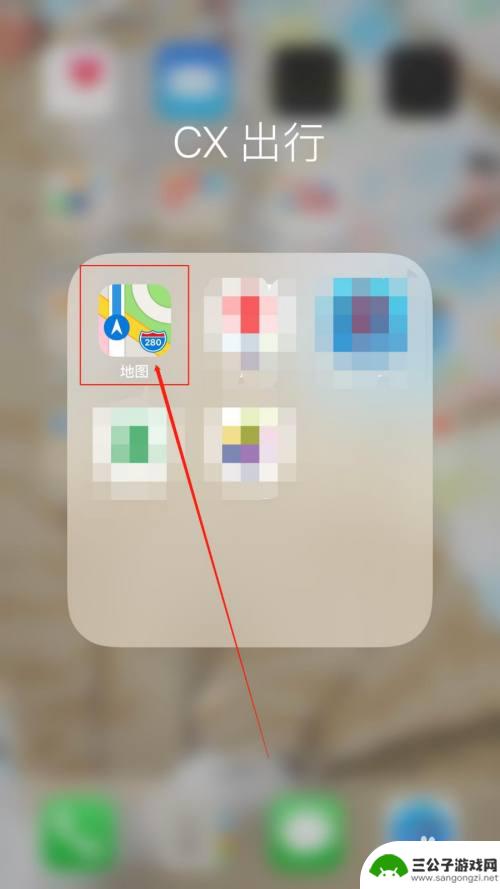
2.进入地图界面后,点击下方的搜索栏搜索要导航的地名或地址。
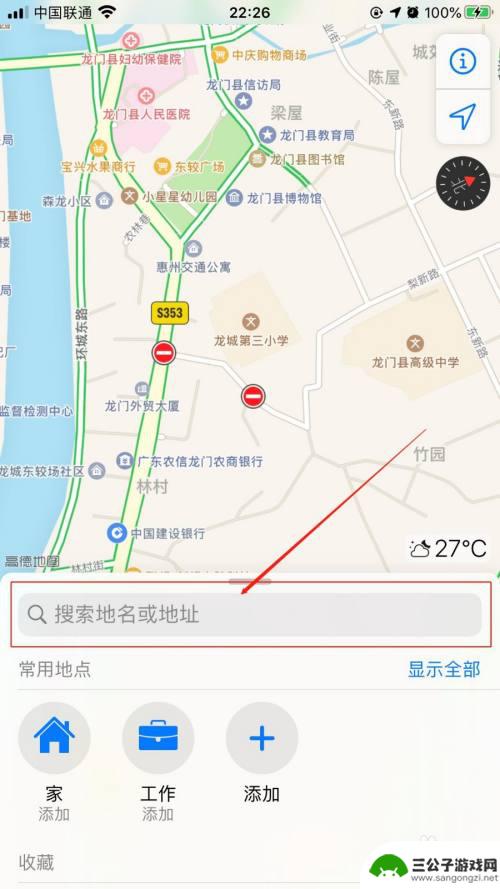
3.选中要导航的地名或地址后,点击下方的“路线”按钮。
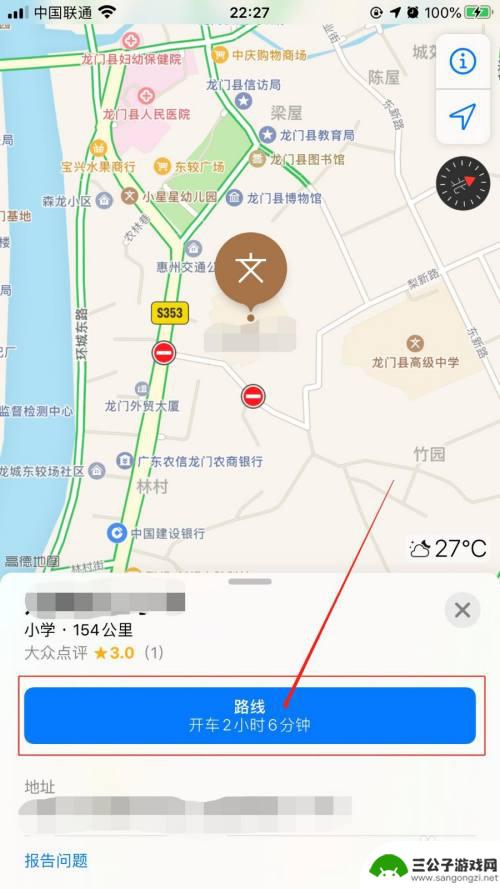
4.在起点至终点的路线预览界面中,点击右侧的“出发”按钮。
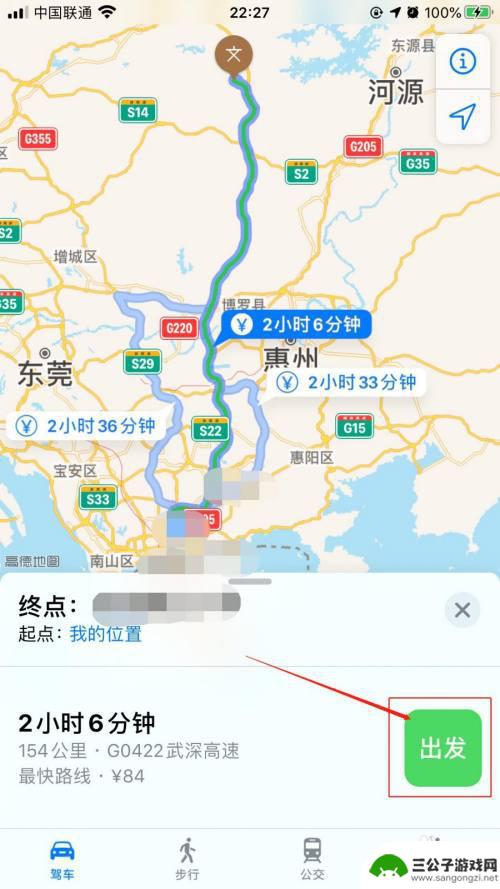
5.进入导航路线的界面中,选中小横条往上划动。
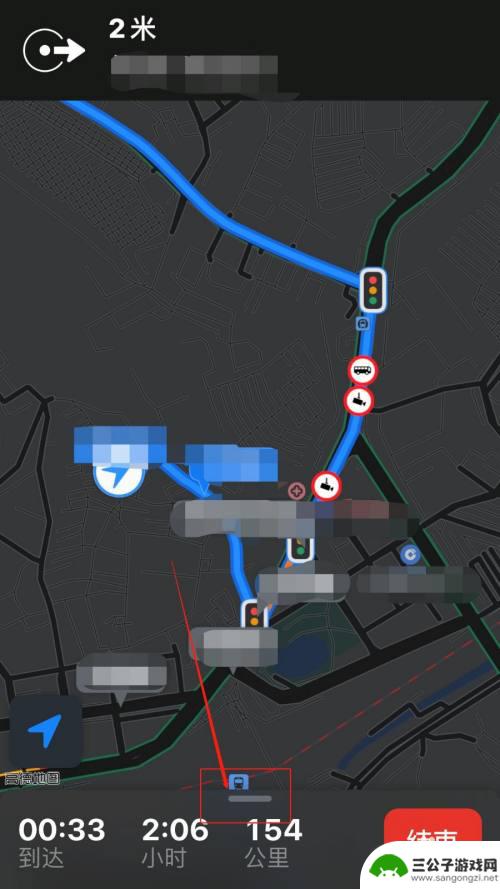
6.选中小横条往上划动后,点击下方的“音频”按钮。
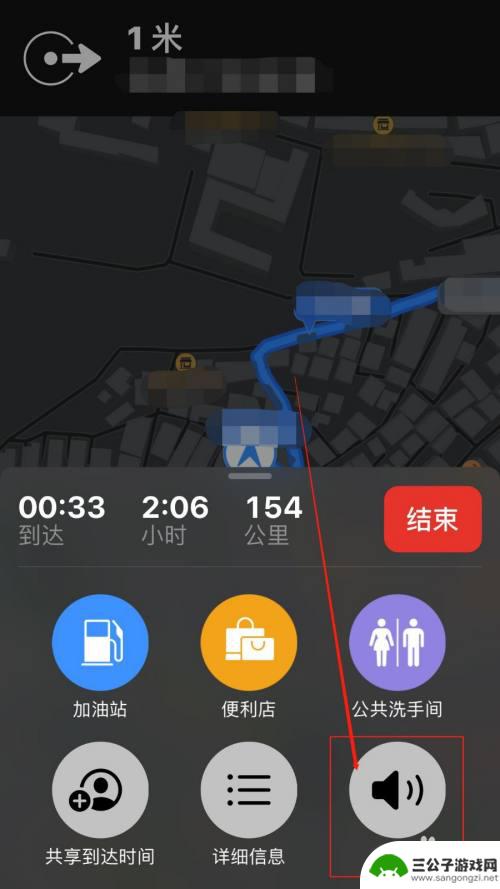
7.在“导航语音”的界面中,设置音量大小。点击右侧的“完成”,就成功设置语音导航了。
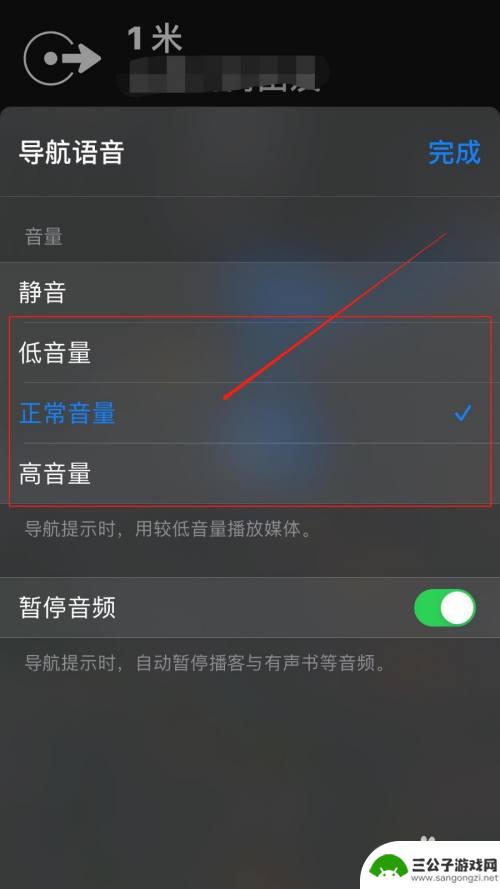
以上就是手机导航怎么听声音的全部内容,还有不清楚的用户就可以参考一下小编的步骤进行操作,希望能够对大家有所帮助,以上是关于如何使用手机导航听取声音的全部内容,如果有任何疑问,请参考小编提供的步骤进行操作,希望对大家有所帮助。
热门游戏
-
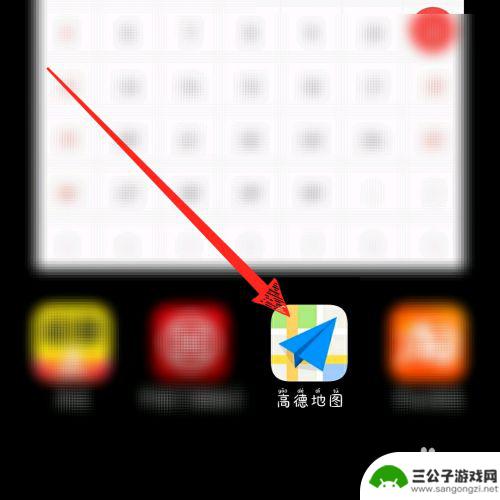
高德地图手机导航语音 高德地图语音导航怎么用
高德地图手机导航语音是一款方便实用的导航工具,它能够为我们提供准确、详细的导航路线,并通过语音导航的方式进行实时指引,使用高德地图语音导航非常简单,只需在手机上下载安装高德地图...
2023-10-03
-
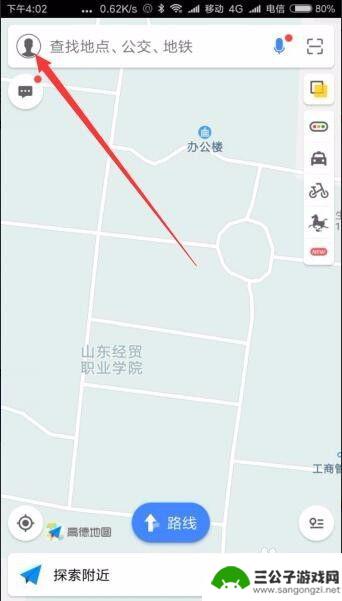
领动如何关闭手机导航语音 如何在手机导航时来电话时关闭导航的声音
在日常驾驶中,手机导航已经成为我们出行的必备工具,在使用手机导航的过程中,可能会遇到一些烦人的问题,比如导航语音一直在播放而影响到我们接听电话。如何关闭手机导航的语音提示呢?又...
2024-10-03
-
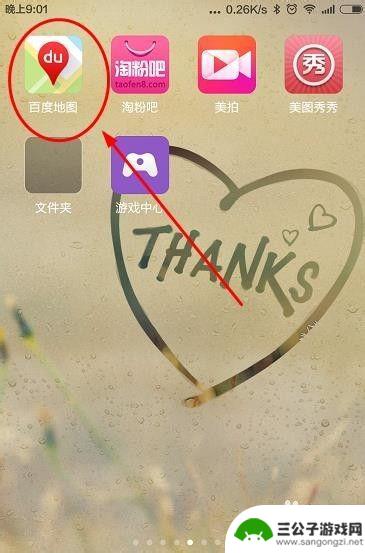
手机导航怎么设置成音乐音响放导航手机播报 百度地图导航播报模式设置方法
手机导航怎么设置成音乐音响放导航手机播报,如今,手机已经成为人们生活中不可或缺的一部分,而手机导航更是在我们出行时的得力助手,有时候我们可能希望在使用手机导航的同时还能享受音乐...
2023-09-09
-
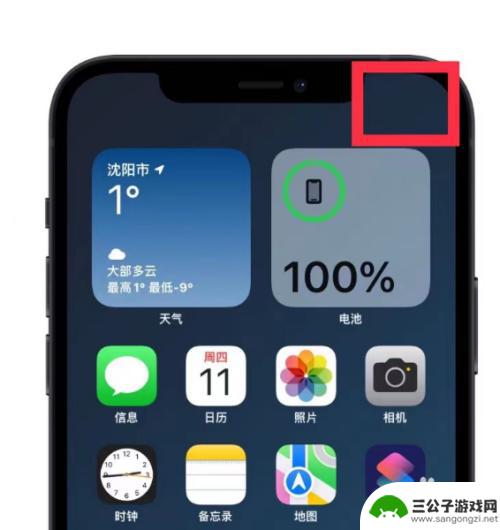
苹果手机导航没声音怎么设置 如何修复苹果手机导航没有声音的问题
苹果手机导航没声音怎么设置,苹果手机作为一款功能强大的智能手机,其导航功能一直备受用户青睐,在使用过程中,有时我们可能会遇到苹果手机导航没有声音的问题,这无疑给我们的出行带来了...
2023-11-16
-
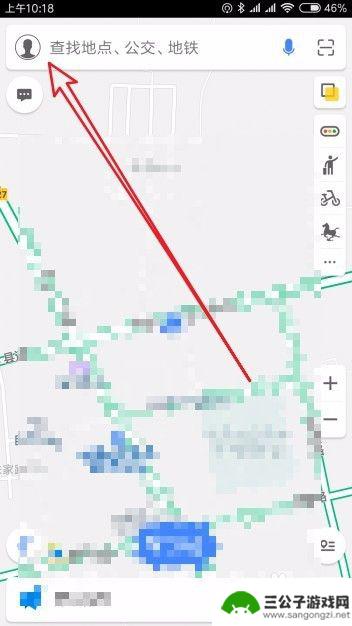
手机导航怎么不报路线 高德地图路线导航语音不说话怎么办
在日常生活中,我们经常会使用手机导航来指引行车路线,但有时候在使用高德地图等导航软件时,却发现手机导航没有报路线或者导航语音不说话的情况,这种情况给我们的出行带来了诸多不便,让...
2024-03-25
-
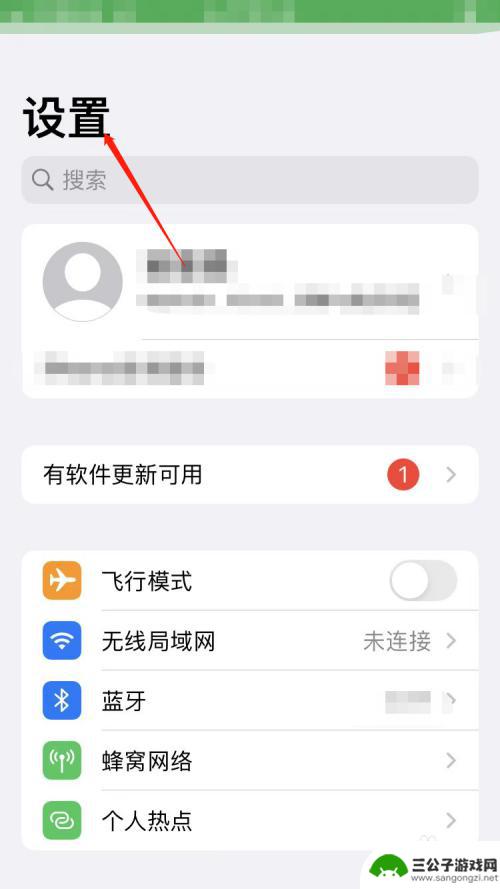
苹果手机怎么设置地图导航 如何在苹果设备上将默认导航应用改为高德地图
苹果手机怎么设置地图导航,如今,随着科技的不断进步,导航地图成为了我们生活中不可或缺的一部分,对于使用苹果设备的用户来说,苹果自带的地图导航功能无疑是一个方便的选择。有时我们可...
2023-09-30
-

iphone无广告游戏 如何在苹果设备上去除游戏内广告
iPhone已经成为了人们生活中不可或缺的一部分,而游戏更是iPhone用户们的最爱,让人们感到困扰的是,在游戏中频繁出现的广告。这些广告不仅破坏了游戏的体验,还占用了用户宝贵...
2025-02-22
-

手机图片怎么整体缩小尺寸 如何在手机上整体缩小照片
如今手机拍照已经成为我们日常生活中不可或缺的一部分,但有时候我们拍摄的照片尺寸过大,导致占用过多存储空间,甚至传输和分享起来也不方便,那么如何在手机上整体缩小照片尺寸呢?通过简...
2025-02-22














